Удаление контактов по одному вручную может занять много времени. Чтобы удалить сразу несколько контактов на iPhone, воспользуйтесь следующими способами.
1. Используйте iCloud для управления контактами
iCloud — мощный инструмент для управления и синхронизации контактов на устройствах Apple. Чтобы удалить сразу несколько контактов, воспользуйтесь iCloud, выполнив следующие действия:
Шаг 1: Убедитесь, что ваши контакты синхронизированы с iCloud. Перейдите в «Настройки» > «Ваше имя» > iCloud и включите «Контакты».
Шаг 2: Откройте браузер своего компьютера и войдите в систему, используя свой Apple ID.
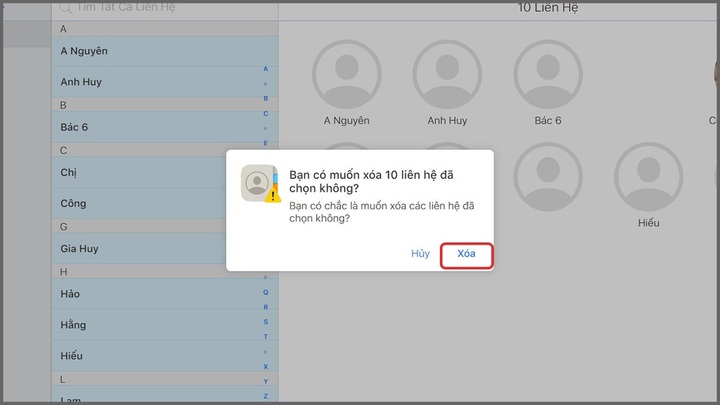
Советы по удалению нескольких контактов одновременно на iPhone. (Иллюстрация)
Шаг 3: Нажмите «Контакты», чтобы открыть список контактов.
Шаг 4: Используйте комбинацию клавиш Shift (Windows) или Command (Mac), чтобы выбрать несколько контактов, которые вы хотите удалить.
Шаг 5: После выбора нажмите клавишу Delete на клавиатуре и подтвердите удаление контакта.
Это поможет вам быстро и удобно удалить ненужные контакты.
2. Использование стороннего приложения
Помимо iCloud, вы также можете использовать сторонние приложения для более эффективного управления контактами. Вот некоторые популярные приложения:
Groups: это бесплатное приложение, позволяющее удалить сразу несколько контактов с iPhone. После загрузки и установки приложения вы сможете выбрать несколько контактов и удалить их всего за несколько простых шагов.
Contacts Cleaner: это приложение поможет вам найти и удалить дубликаты контактов, а также удалить несколько контактов одновременно. Хотя приложение платное, оно невероятно эффективно управляет вашими контактами.
Оба приложения снабжены интуитивно понятными инструкциями, которые упрощают использование и экономят ваше время.
3. Резервное копирование перед выполнением
Перед массовым удалением контактов важно создать резервную копию, чтобы избежать потери важных данных. Резервное копирование можно выполнить с помощью iCloud или iTunes:
Резервное копирование через iCloud: перейдите в «Настройки» > «Ваше имя» > iCloud > «Резервное копирование iCloud» и выберите «Создать резервную копию сейчас».
Резервное копирование с помощью iTunes: подключите iPhone к компьютеру, откройте iTunes и выберите устройство. В разделе «Обзор» выберите «Создать резервную копию и сохранить на компьютере».
Резервное копирование позволит вам восстановить контакты при необходимости.
Источник


































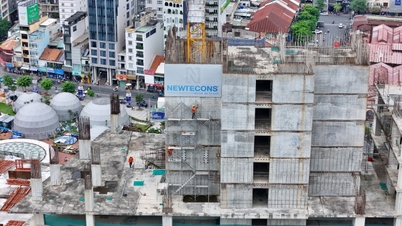
![[Фото] Парад в честь 50-летия Национального дня Лаоса](/_next/image?url=https%3A%2F%2Fvphoto.vietnam.vn%2Fthumb%2F1200x675%2Fvietnam%2Fresource%2FIMAGE%2F2025%2F12%2F02%2F1764691918289_ndo_br_0-jpg.webp&w=3840&q=75)
![[Фото] Поклонение статуе Тует Сон — почти 400-летнему сокровищу в пагоде Кео](/_next/image?url=https%3A%2F%2Fvphoto.vietnam.vn%2Fthumb%2F1200x675%2Fvietnam%2Fresource%2FIMAGE%2F2025%2F12%2F02%2F1764679323086_ndo_br_tempimageomw0hi-4884-jpg.webp&w=3840&q=75)










































































Комментарий (0)